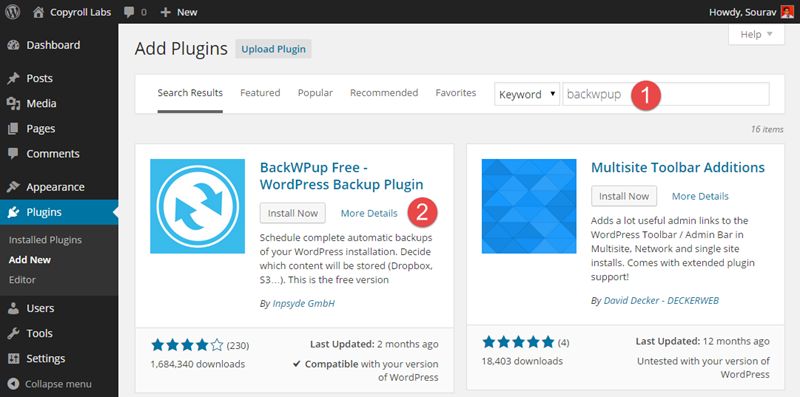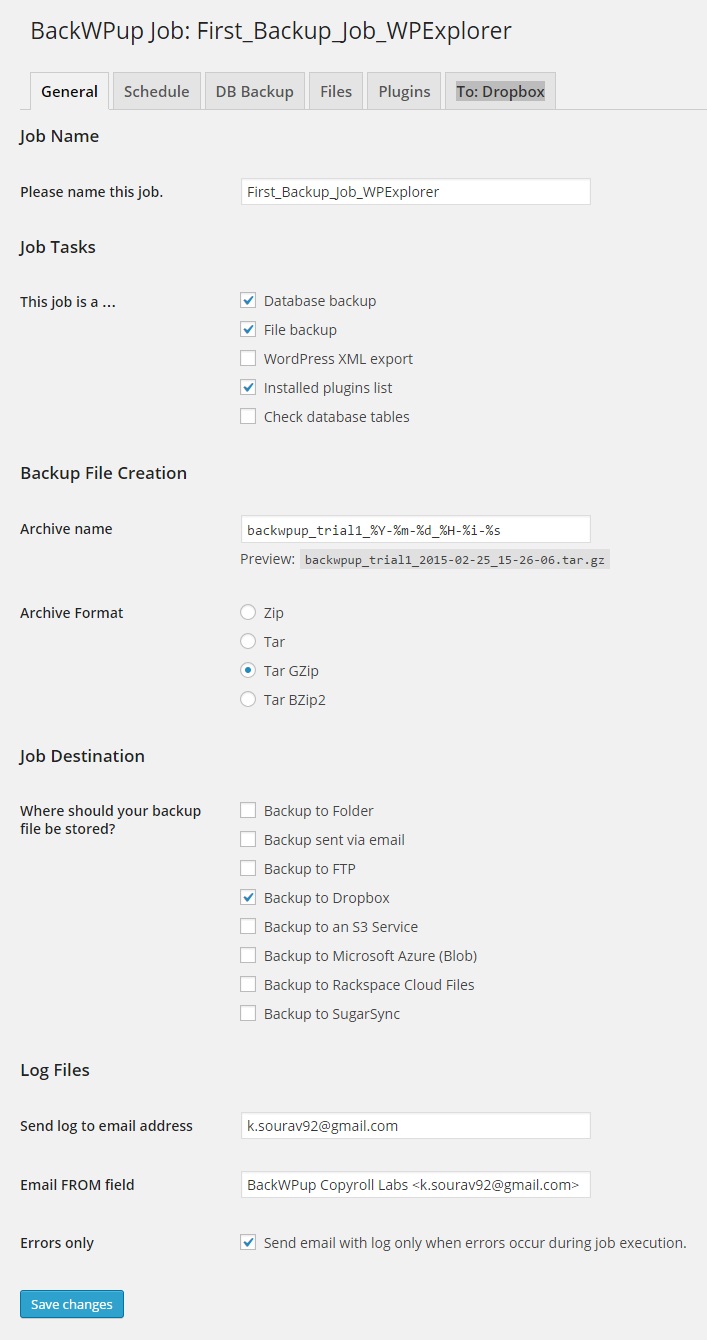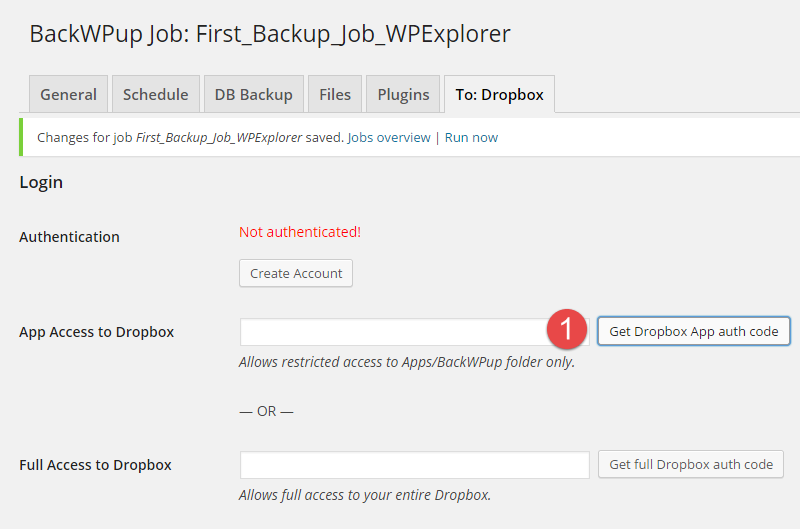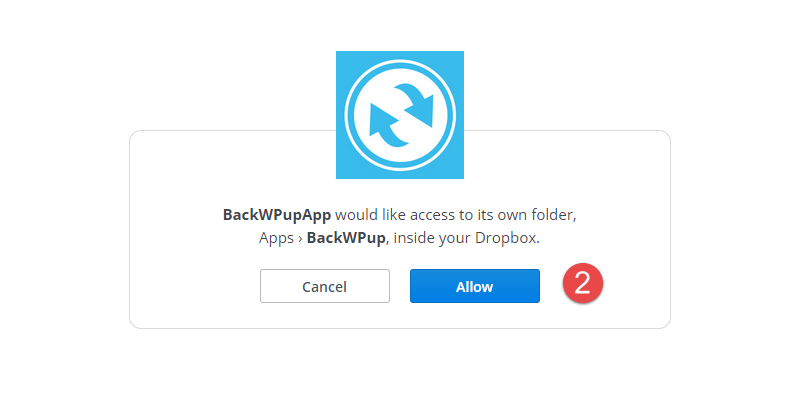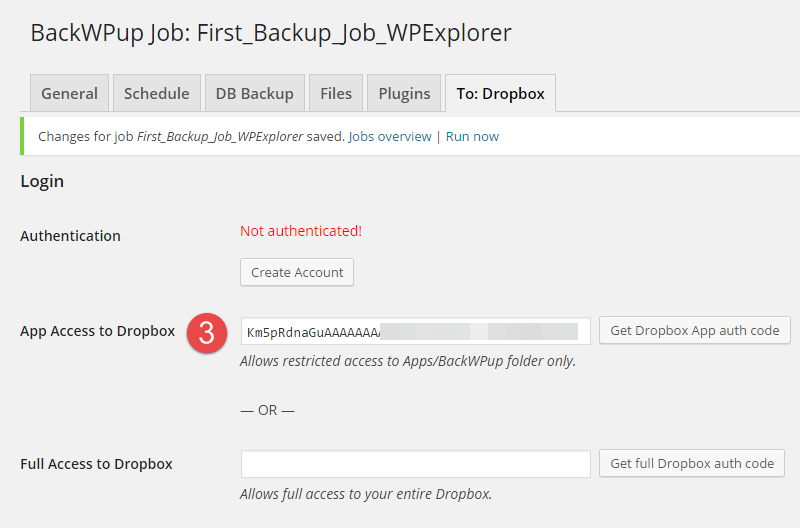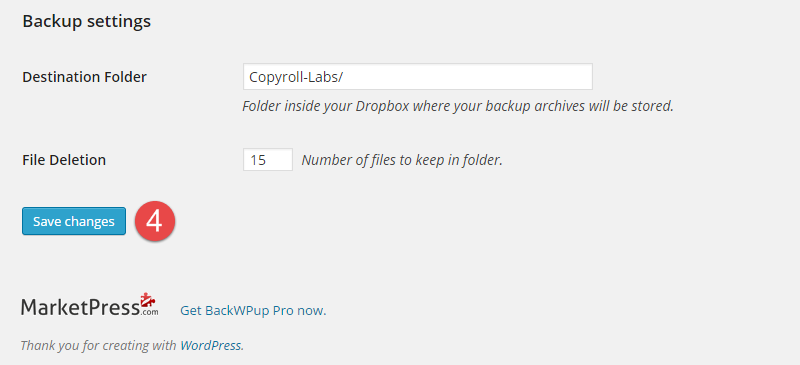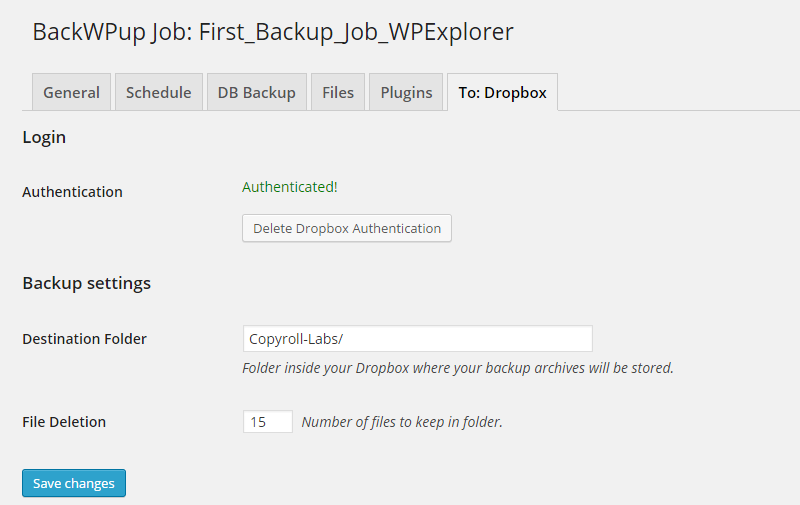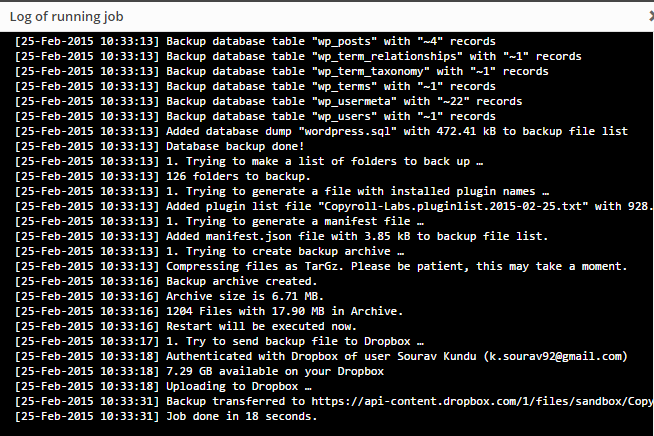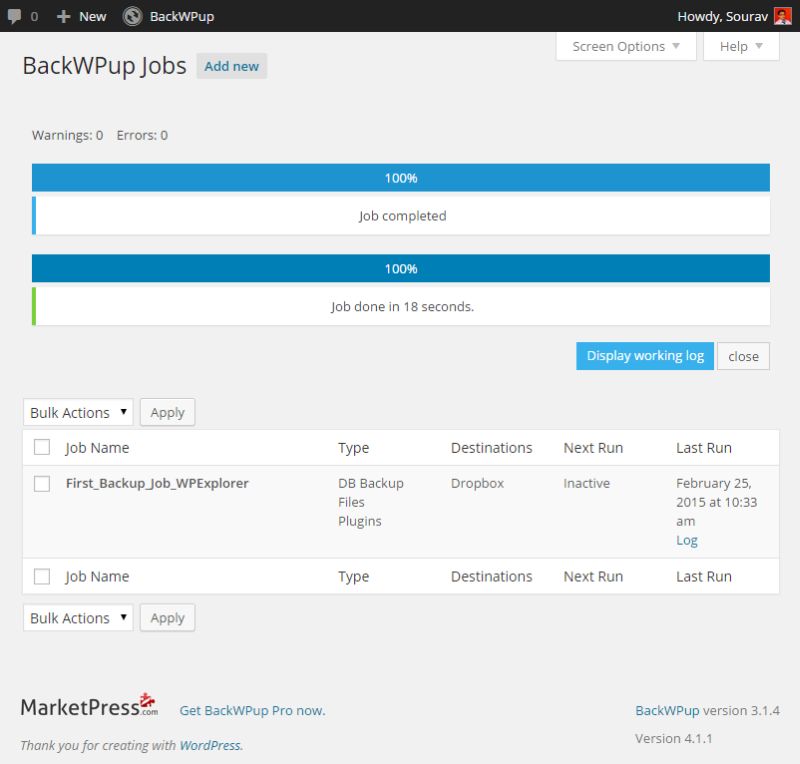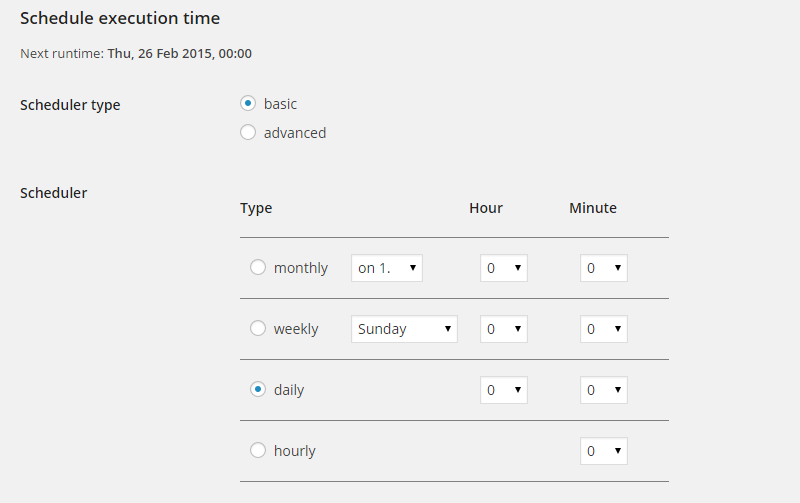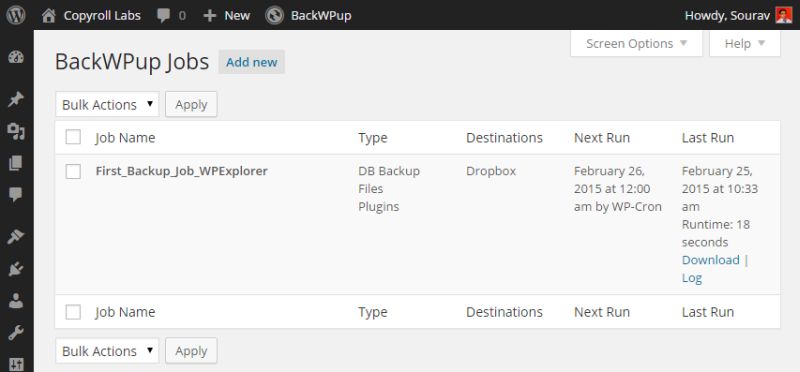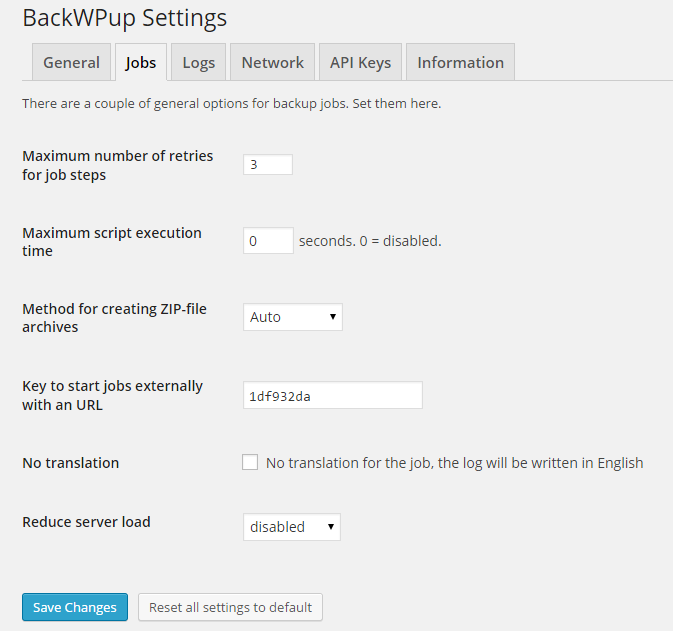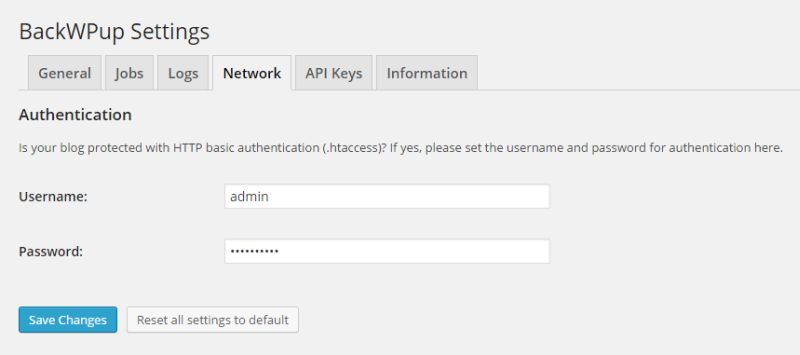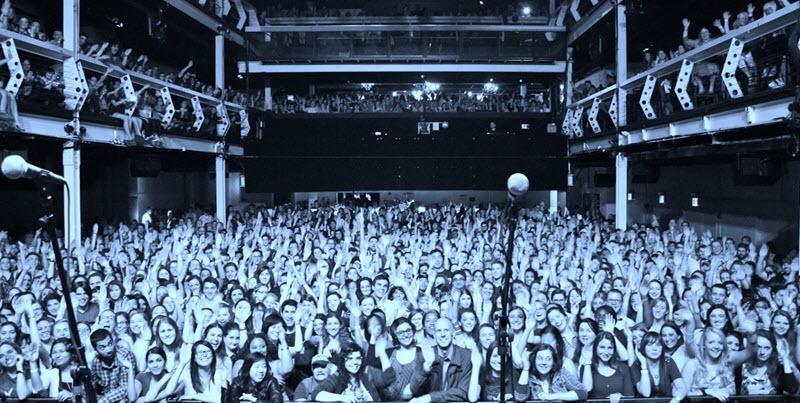Мы говорили о важности резервного копирования веб-сайтов в моей недавней серии публикаций – Общие ошибки WordPress, которых следует избегать. Фактически, этот вопрос возглавляет список! Но у многих из нас сложилось ложное впечатление, что резервное копирование сайта WordPress сложно или даже занимает много времени. В сегодняшнем посте мы попытаемся перевернуть это представление.
Сегодня мы узнаем, как настроить бесплатный плагин BackWPup для автоматического резервного копирования вашего сайта WordPress в облако. Когда вы закончите изучение этого руководства, вы сможете запланировать автоматическое резервное копирование в любое место загрузки вместе с множеством параметров конфигурации. Вам не придется больше тратить время на настройку или обслуживание резервных копий – все это будет сделано автоматически.
Мы выбрали Dropbox в качестве поставщика облачных услуг, поскольку это один из лучших поставщиков бесплатных облачных хранилищ в отрасли. Если вы предпочитаете использовать платное облачное хранилище, вы можете попробовать Amazon AWS. Если у вас нет учетной записи Dropbox, я бы порекомендовал вам получить ее сегодня. PS: Нам также понадобится один для использования в нашем руководстве.
Как установить плагин BackWPup WordPress
Установка плагина – прогулка по парку. Просто перейдите по ссылке:
- Панель управления WordPress> Плагины> Добавить новый
- В поле «Плагины поиска» введите «BackWPup ». Первым результатом должен быть плагин, который вы ищете.
- Просто нажмите «Установить», а затем активируйте плагин.
Готово? Хорошо. Теперь откройте новую вкладку в браузере и войдите в свою учетную запись Dropbox. Вы можете закрыть вкладку, если хотите. Вскоре мы свяжем нашу учетную запись Dropbox с плагином BackWPup.
Предварительные мероприятия
Во-первых, мы проверяем несколько зависимостей на стороне сервера, чтобы гарантировать бесперебойное выполнение операции резервного копирования.
- Зайдите в админ-панель BackWPup, которая находится в разделе WP Dashboard> BackWPup> Dashboard.
- Выберите пункт №1. Проверьте установку.
- BackWPup проверит среду вашего хостинг-сервера на наличие конфликтов или неудовлетворенных зависимостей.
- Собранная информация будет отображаться на вкладке «Информация» на панели «Настройки» BackWPup. (Мы вернемся к этой вкладке позже для дополнительной настройки.)
- В большинстве случаев о проблемах не сообщается.
- Однако, если вопрос будет найден, (например, версия Curl не найден), вы должны связаться с Вами хостинг – провайдера, чтобы ее исправить.
- После этого нажмите Сохранить изменения.
Как создать новое задание резервного копирования по расписанию в BackWPup
Теперь мы создадим новую резервную копию по расписанию с помощью BackWPup. Это просто, все, что вам нужно сделать, это выполнить следующие простые шаги:
- Зайдем WP Dashboard> BackWPup> Добавить новую работу
- В поле “Название работы” введите значащее имя, с которым вы сможете впоследствии познакомиться.
- Мы использовали First_Backup_Job_WPExplorer
- Оставьте вкладку «Задачи» в покое, поскольку неотмеченные функции нам не понадобятся.
- При создании резервной копии файла, установите имя архива на backwpuptrial1_% Y-% m-% d% H-% i-% S
- Наконец, на вкладке «Назначение работы» установите флажок Dropbox .
- В верхнем меню должна появиться новая вкладка Кому: Dropbox. Выберите это.
Подключение Dropbox к плагину BackWPup
Теперь мы находимся на вкладке Кому: Dropbox, как описано в последнем шаге. Откройте новую вкладку в браузере и войдите в свою учетную запись Dropbox, если вы еще этого не сделали.
Под To: Dropbox вкладки, а затем Логин> App Доступ к Dropbox, нажмите на Dropbox App Получить код аутентификации кнопку.
Это открывает новую вкладку и запрашивает разрешение. Нажмите «Разрешить», и Dropbox сгенерирует для вас код ограниченного доступа. Это означает, что плагин BackWPup будет иметь доступ только к папке Apps / BackWPup в вашем Dropbox. Это идеальное решение, поскольку плагину не потребуется доступ ко всей вашей учетной записи Dropbox.
Скопируйте и вставьте код в поле Доступ приложения к Dropbox.
Нажмите «Сохранить изменения», чтобы протестировать интеграцию.
После этого вы должны получить подтверждающее сообщение с надписью «Аутентифицировано ». На этом наша интеграция с Dropbox завершена.
Запуск резервного копирования в первый раз
Теперь мы продолжим выполнение задания резервного копирования. Вы можете запустить задание резервного копирования одним из четырех способов:
- Запуск задания вручную из панели управления WordPress
- Запуск задания с указанного URL
- Через WordPress CLI
- Планируя задание через WordPress Cron
Первые два варианта лучше всего подходят для всей аудитории. Мы воспользуемся ручным методом для выполнения задания резервного копирования в первый раз.
Вот скриншот процесса резервного копирования –
И тот, у которого есть полная резервная копия –
После этого вы должны увидеть архив, загруженный в вашу учетную запись Dropbox. Если он у вас установлен, как и у меня, вы также найдете уведомление на рабочем столе.
Планирование резервного копирования WordPress
Планирование резервного копирования должно выполняться с осторожностью. Если вы находитесь на сервере общего хостинга и планируете от одного до нескольких резервных копий, есть вероятность, что вы в конечном итоге будете отмечены за чрезмерное использование ресурсов. У нас есть небольшая таблица, в которой обсуждается, как часто следует планировать резервное копирование. Перейдем к шагам:
- Перейдите в панель управления WP> BackWPup> Jobs.
- Откройте последнее задание резервного копирования, которое в нашем случае было First_Backup_Job_WPExplorer.
- Выберите вкладку Расписание.
- Перейдите График работы> Начало работы и выбрать с WordPress хрон варианта
Теперь настроим планировщик. Мы воспользуемся основным типом планировщика и выберем частоту ежедневного резервного копирования, начиная с полуночи.
Нажмите «Сохранить изменения», чтобы успешно обновить планировщик. После этого наша панель вакансий должна выглядеть так:
Вы сделали это, амиго! Поздравляю!
На этом наш основной урок завершен. Если у вас есть какие-либо сомнения, вопросы или рекомендации по улучшению этого руководства, напишите мне на @Souravify или задайте вопрос в разделе комментариев ниже.
Теперь, когда мы узнали, как настроить и запланировать автоматическое резервное копирование WordPress в облако, я хотел бы поделиться с вами несколькими советами по резервному копированию.
Игра с настройками BackWPup
В этом разделе я быстро ознакомлюсь с расширенными настройками плагина BackWPup. Это отличные возможности, которые создали создатели плагина, чтобы помочь вам лучше управлять своими резервными копиями.
Вкладка “Работа”
Для начала я хотел бы обсудить параметры, доступные на вкладке «Вакансии» в разделе «BackWPup»> «Настройки».
Вы настраиваете здесь настройки, чтобы максимально использовать возможности плагина.
- Параметр «Снижение нагрузки на сервер» отлично подходит для управления использованием ресурсов в средах общего хостинга. Благодаря этому вы сможете планировать ежедневное резервное копирование без каких-либо флагов чрезмерного использования ресурсов.
- Параметр «Максимальное время выполнения скрипта» следует оставить равным 0, так как он зависит от вычислительной мощности сервера. Однако, если вы обнаружите, что резервное копирование не удалось, вы можете установить конечное значение для отладки.
Вкладка Сеть
Вкладка «Сеть» – это еще один параметр, который я хочу обсудить. Если админка вашего блога, то есть папка wp-admin, защищена HTTP-аутентификацией через .htaccess, то вы должны ввести учетные данные на этой вкладке. Например, в каплях Cloud WordPress от DigitalOcean эта функция включена по умолчанию. Следовательно, для правильной работы плагина необходимо ввести данные для входа.
Что такое дифференциальное резервное копирование и почему я должен его использовать?
Когда вы создаете резервную копию одного и того же сайта снова и снова, большинство файлов остается неизменным. На самом деле эти файлы оказываются большими – они составляют большую часть размера резервной копии. Подумайте о мультимедийных файлах, таких как изображения и документы. Они не меняются после загрузки. Они называются статическим контентом.
Что, если бы вы могли создавать резервные копии только тех файлов, которые действительно меняются? К таким файлам относятся новые или обновленные темы и плагины и, конечно же, база данных WordPress. К счастью, у разработчиков есть умное решение – это дифференциальное резервное копирование.
Короче – экономит место
Это означает резервное копирование только тех файлов, которые были изменены с момента последнего резервного копирования. Основным преимуществом является то, что размер резервной копии значительно уменьшается. Посмотрим правде в глаза – пространство не безгранично, так почему бы не оптимизировать ваши потребности в хранилище?
Дифференциальное резервное копирование доступно в премиум-версии плагина – BackWPup Pro, стоимость которой начинается с 75 долларов за лицензию на один сайт. Вы можете проверить интересное сравнение бесплатного и профессионального плагина на MarketPress, чтобы узнать, действительно ли вам нужно обновиться (но не волнуйтесь – для большинства блоггеров бесплатная версия должна помочь вам).
Попробуйте BackWPup сегодня
BackWPup – один из лучших плагинов для резервного копирования WordPress на рынке: более 1,6 миллиона загрузок бесплатной версии в репозитории WordPress и 60 000 подписчиков премиум-класса. Попробуйте!
Как часто мне следует делать резервную копию моего сайта WordPress?
Вопрос, который многие из нас задают, вернее, должны задать. В идеале частота резервного копирования должна зависеть от трех факторов:
- Частота публикации
- Объем трафика, который контролирует ваш сайт
- Количество опубликованных комментариев
- Хостинговая среда
Если вы не хотите читать следующие три абзаца, быстро просмотрите таблицу, которую я для вас приготовил.
Ежедневное резервное копирование
Если вы публикуете более 3 постов в неделю, контролируете ежемесячный трафик более 10 000 посетителей в месяц и получаете постоянный поток комментариев, вам следует запланировать ежедневное резервное копирование. Все, что больше этого, также должно иметь то же самое. Для экономии места вы также можете запланировать ежедневное дифференциальное резервное копирование и еженедельное полное резервное копирование.
Еженедельное и двухнедельное резервное копирование
Если вы публикуете 1-2 сообщения в неделю, ежемесячный трафик составляет около 5000 посетителей, тогда вам следует подумать о еженедельном резервном копировании. Если позволяет место, сделайте полную резервную копию или вы можете попробовать поэкспериментировать с дифференциальной резервной копией каждые две недели. Если вы публикуете около 1-2 сообщений в месяц, вы можете выбрать резервное копирование раз в две недели,
Ежемесячное резервное копирование
Этот график резервного копирования идеально подходит для веб-сайта с портфолио / продуктом, где объем нового генерируемого контента довольно невелик, т. Е. Контент в основном статичен. Можно с уверенностью предположить, что вы не собираетесь включать комментарии на целевой странице вашего продукта. Так зачем делать резервную копию каждый день? Для таких случаев лучше всего подходят ежемесячные резервные копии. Кроме того, я бы рекомендовал делать полную резервную копию вместо дифференциальной.
| Сообщений в неделю | Ежемесячный трафик | Комментарии | Хостинговая среда | Периодичность резервного копирования |
| 3 и более | 10 000 и выше | 10+ в день | Облако, VPS или управляемый хостинг WordPress | Ежедневное (дифференциальное резервное копирование) и еженедельное (полное резервное копирование) |
| 1-2 | До 5000 | 10 в неделю | Облако, VPS или виртуальный хостинг | Еженедельно или раз в две недели (дифференциальное и полное резервное копирование соответственно) |
| 1-2 в месяц | Менее 1000 | 1-2 в месяц | Виртуальный хостинг | Ежемесячно |
Обратите внимание, что эта таблица предназначена только для справочных целей. Я настоятельно рекомендую вам найти расписание резервного копирования, которое наилучшим образом соответствует вашим требованиям. Если вам не хватает места, прочтите следующую строку! ?
PS: Вы можете безопасно удалять резервные копии старше трех месяцев.
К тебе…
Участие аудитории – замечательная вещь, и я хотел бы поблагодарить каждого из вас, кто нашел время и силы, чтобы оставить комментарий. Обсуждение «резервного копирования веб-сайтов» – это то, к чему могут относиться все веб-мастера. И у многих из них есть своя история. Мы будем рады услышать вашу историю!
Если у вас его нет, вот несколько вопросов, которые заставят вас задуматься – Вы пробовали BackWPup? Какой сервис резервного копирования вы предпочитаете? Вы пользуетесь платным? Как часто вы делаете резервную копию? Сообщите нам свои мысли!
Источник записи: https://www.wpexplorer.com